
In diesem Tutorial geht es darum wie man die Microsoft PowerToys installieren kann. Was ist PowerToys? PowerToys ist eine Sammlung von Hilfsprogrammen für Windows-Betriebssysteme. Falls Sie ein System-Diagnosetool benötigen können Sie sich den Beitrag über AIDA64 anschauen.
Microsoft PowerToys installieren
Sie können die PowerToys auf der Ofiziellen Microsoft GitHub Seite herunterladen.
Klicken Sie nun auf PowerToysSetup-*.**.*-*64.exe um die PowerToys herunterzuladen.
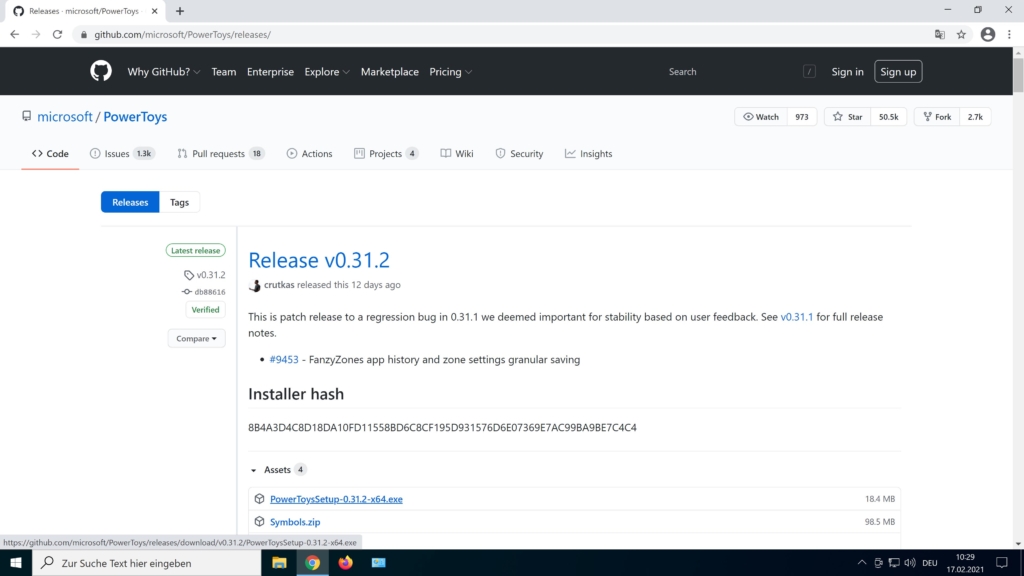
Nun klicken Sie unten links auf PowerToysSetup… Falls Sie Firefox verwenden finden Sie den Download oben rechts.
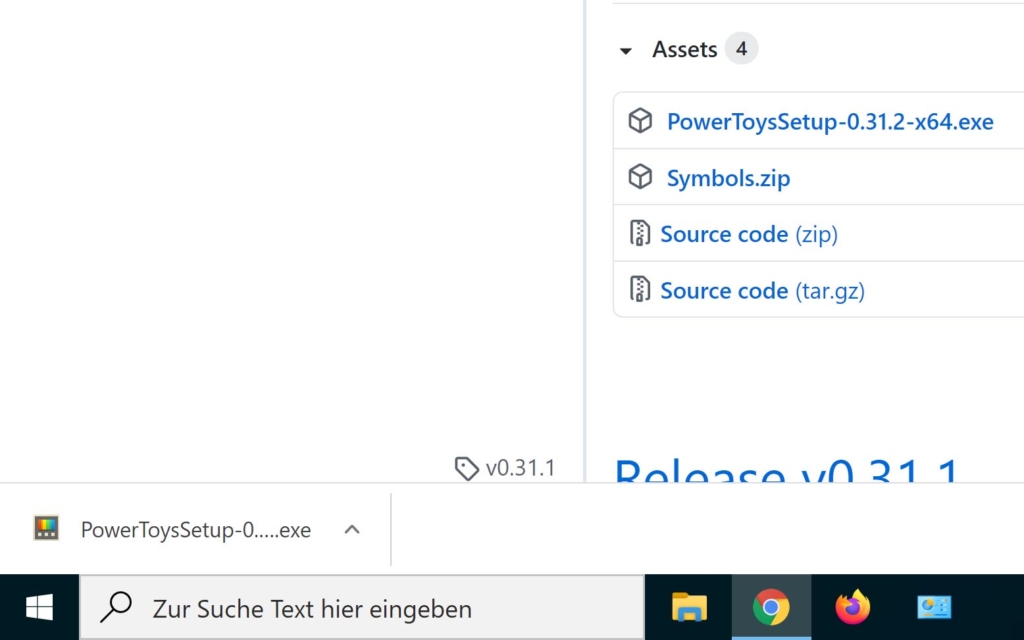
Folgen Sie nun dem Installer.
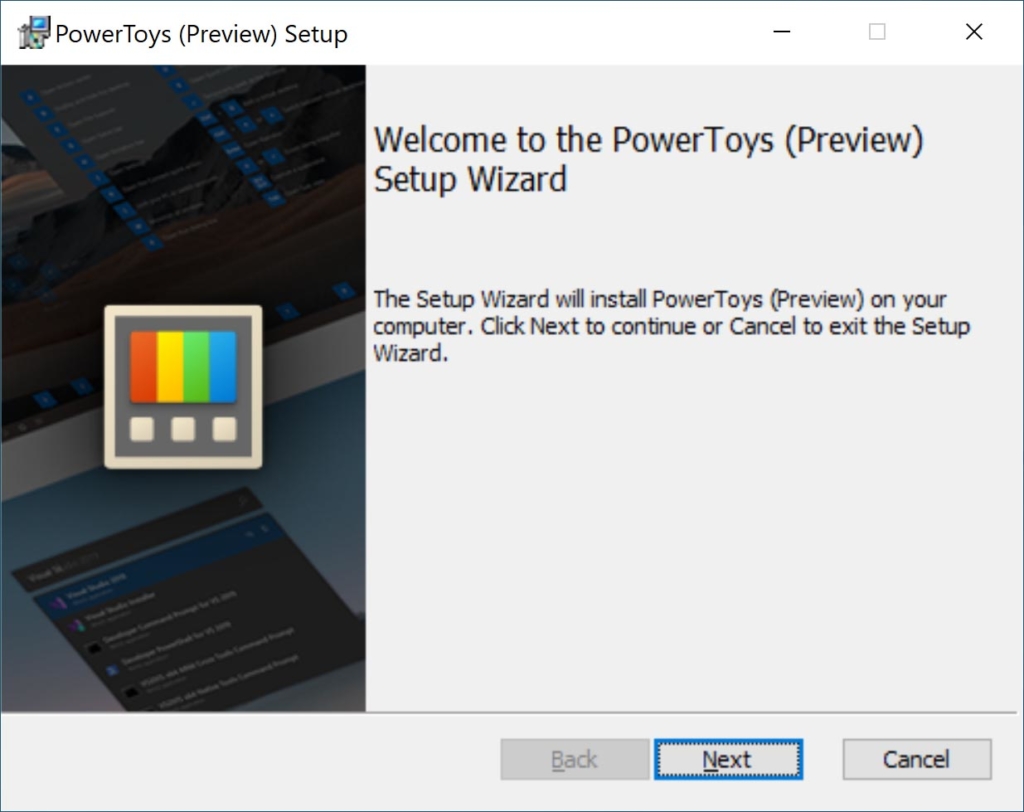
Bestätigen Sie mit Ja.
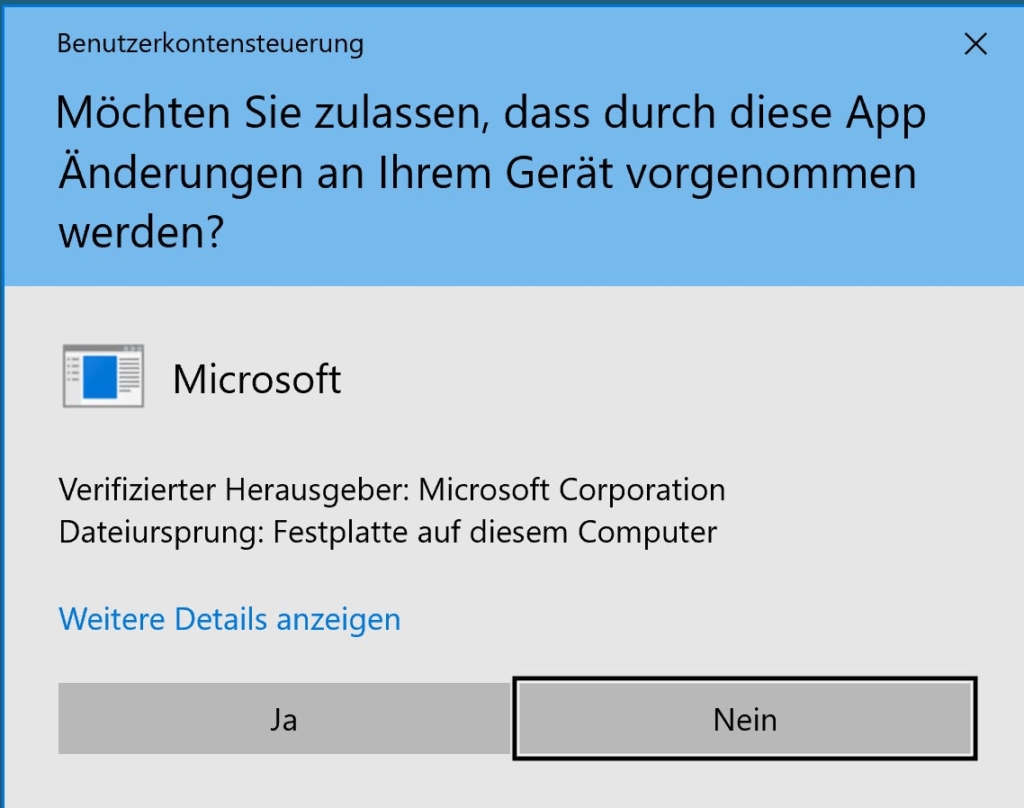
Das Setup ist abgeschlossen. Klicken Sie auf Finish.
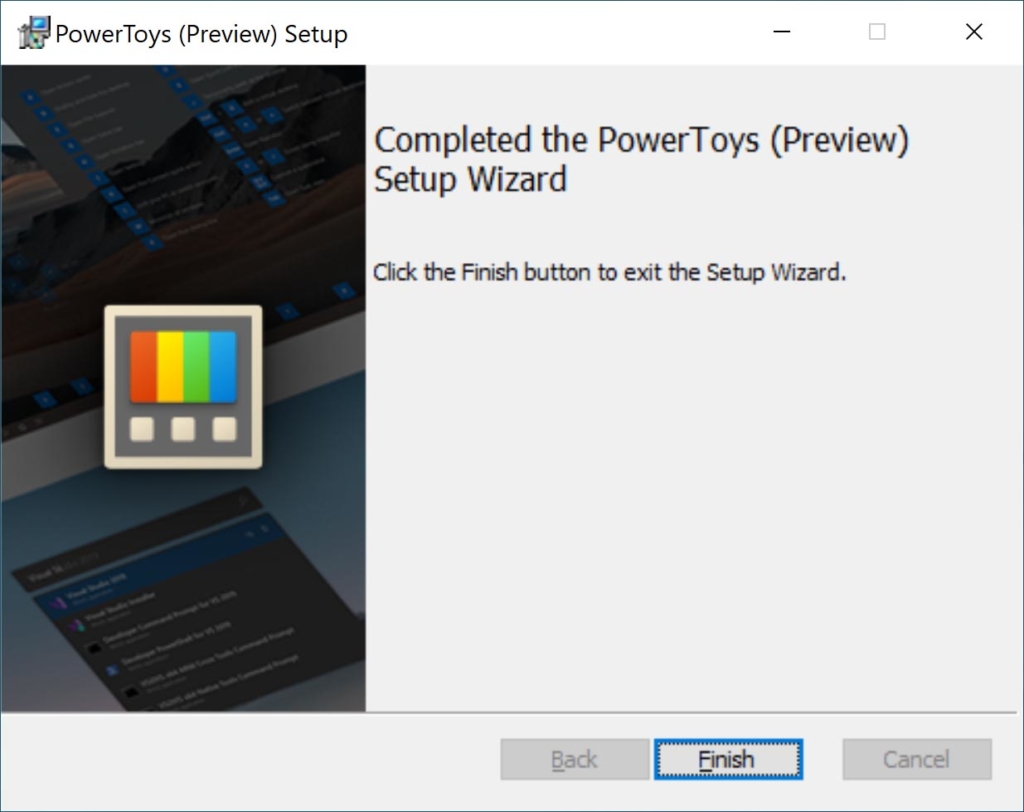
Nun können Sie die PowerToys starten.
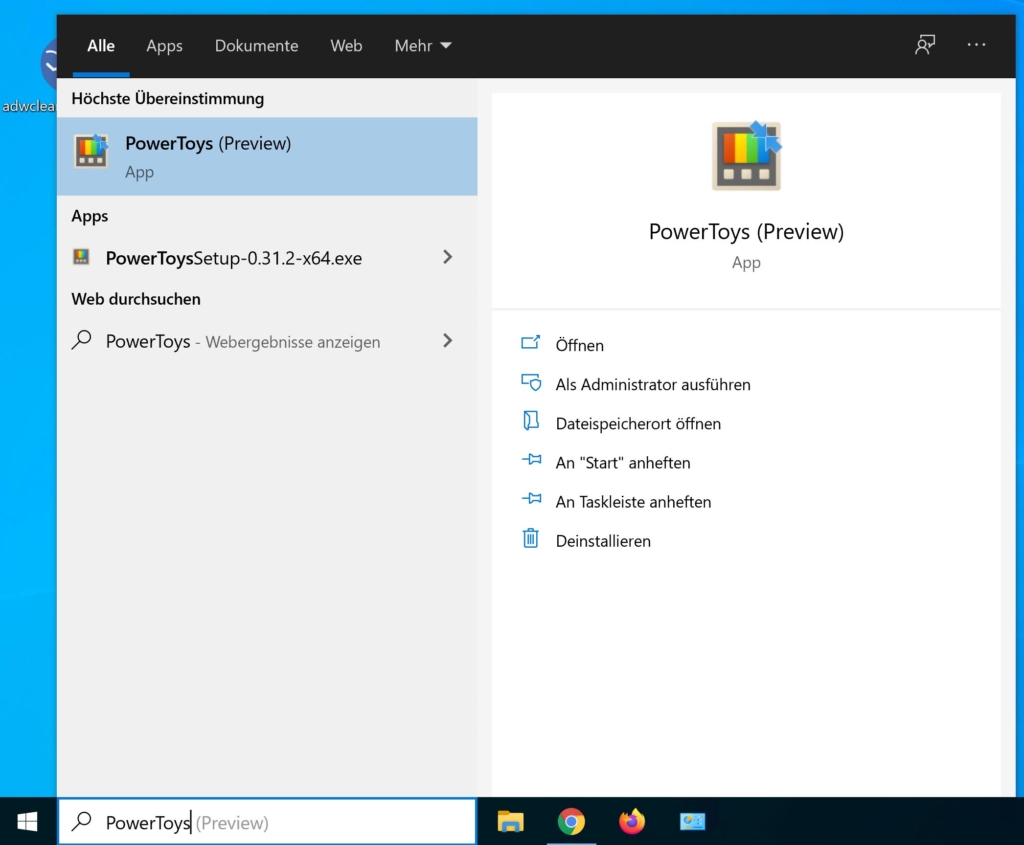
Schreib einen Kommentar